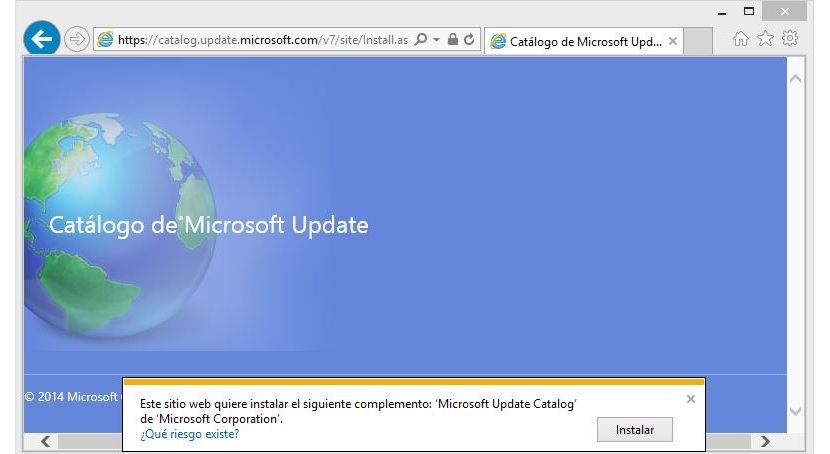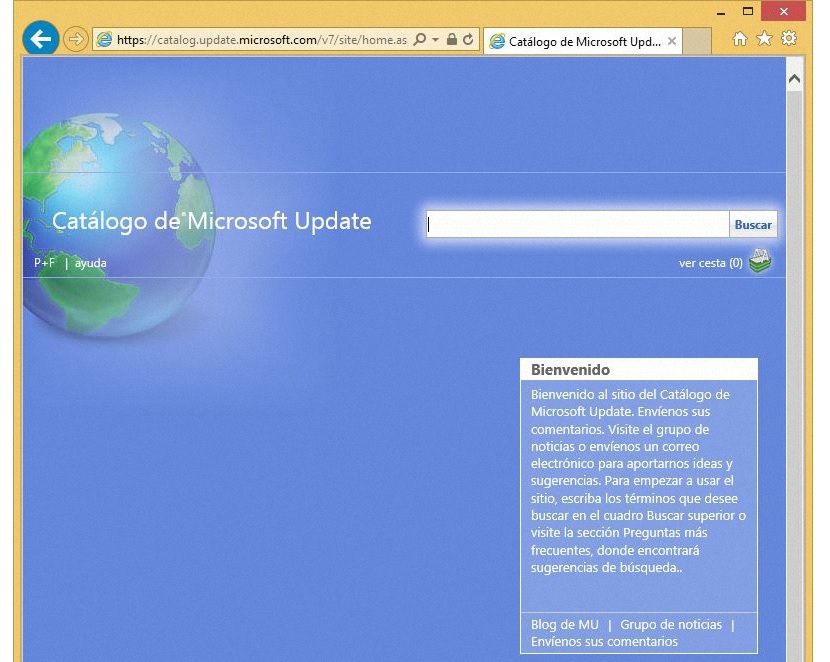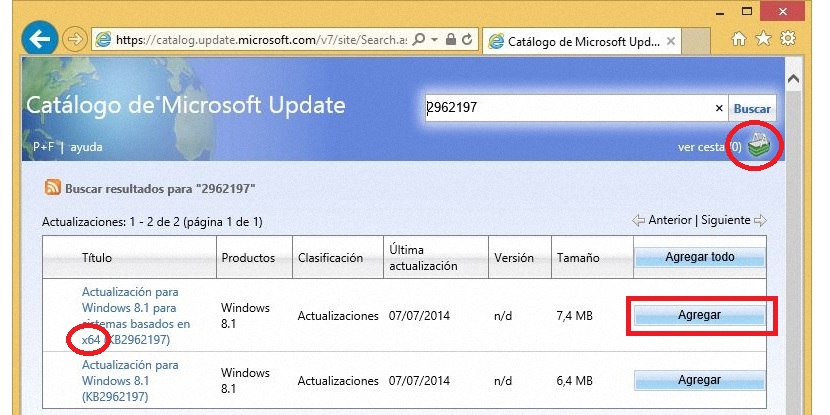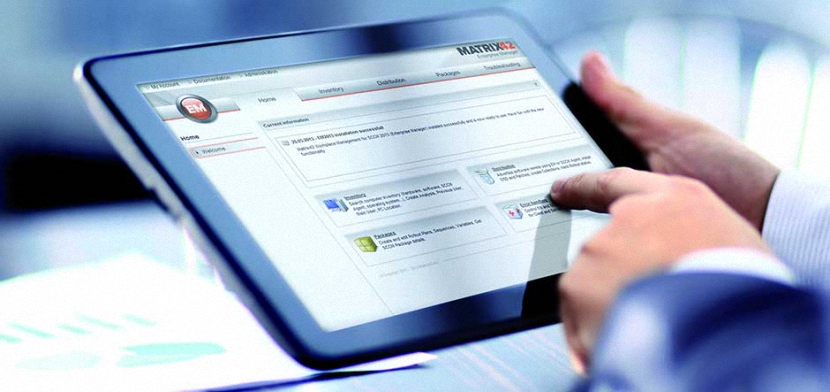
Nors tiesa, kad automatinius „Windows 8.1“ naujinimus planuojama vykdyti be mūsų įsikišimo, gali būti tam tikrų situacijų, kuriomis galime pasiekti reikia, kad jie juos įdiegtų į visiškai kitą kompiuterį.
Kalbėdami apie „Windows 8.1“ (tai naujausia „Microsoft“ pasiūlyta operacinės sistemos versija), mes netiesiogiai nurodysime 2 tipų programas, kurias reikia įdiegti ir atnaujinti, būdami pirmieji klasikai o kiti vietoj to, vadinamosios šiuolaikinės programos; pastarieji yra tie, kurie rasti naujoje vartotojo sąsajoje (pradiniame ekrane) ir kuriuos turėsime atsisiųsti arba atnaujinti iš „Windows“ parduotuvės, nebent mes patvirtinsime kitą procedūrą šiai užduočiai atlikti. Tai mes pasiūlysime šiame straipsnyje, tai yra atsisiųsti ir įdiegti versijas rankiniu būdu arba šių modernių programų naujinius.
Kodėl verta rankiniu būdu atsisiųsti „Windows 8.1“ šiuolaikines programas?
Kad galėtume atsakyti į šį įdomų klausimą, vartotoją turėtume laikyti tik kompiuteris, kuriame galbūt neturite prieigos prie interneto. Tai reiškia, kad nepaisant to, kad kompiuteryje yra „Windows 8.1“, be interneto ryšio atnaujinimų paprasčiausiai nepavyko atlikti; Vienintelis būdas juos gauti būtų per šių šiuolaikinių programų vykdomąjį failą, kurį galėtume atsisiųsti iš kito kompiuterio ir perkelti į tą, kuriame nėra interneto, naudodami USB atmintinę.
Tai būtų pagrindinė priežastis, kodėl vartotojas bandys rankiniu būdu atsisiųsti šias „Windows 8.1“ šiuolaikines programas; Dabar, jei eisime į „Windows“ parduotuvę ir pradėsime naršyti po kiekvieną joje esančią programą, negalėsime grožėtis jokiu jų atsisiuntimo saitu. Jei eisime į „Windows 8.1“ pradinį ekraną (naują vartotojo sąsają), negalėsime pasigrožėti tam tikro tipo elementų, kuriuos galima atsisiųsti į tas programas, kurios jau įdiegtos šioje operacinėje sistemoje, buvimu.
Jei taip yra Kaip galime rankiniu būdu atsisiųsti šias šiuolaikines programas?
Tam ir skirsime šį straipsnį, tai yra, naudosime kelis patarimų, kaip turėti vykdomąjį failą šių šiuolaikinių „Windows 8.1“ programų, kurios pasiekiamos iš kompiuterio, turinčio prieigą prie interneto. Po šių failų turėsime juos įrašyti į USB „Pendrive“ - saugojimo įrenginį, kurį vėliau galime nusinešti į kompiuterį, kuriame nėra interneto prieigos.
Siūlomi žingsniai, kaip rankiniu būdu atsisiųsti šias šiuolaikines programas
Norėdami pasiekti savo tikslą, pasikliausime keliais „Microsoft“ pasiūlytais įrankiais, kurie visų akyse lieka nematomi ir kuriuos nuo šiol galėsite puikiai pažinti, kad galėtumėte atsisiųsti šiuolaikinius programų vykdomuosius arba tų pačių atnaujinimų; Norėdami tai padaryti, siūlome atlikti šiuos nuoseklius veiksmus:
- Pirmiausia turime eiti „Microsoft Knowledgebase“ svetainėje
- Čia patekę turime pereiti iki tinklalapio vidurio.
- Čia rasite modernių „Windows 8.1“ programų sąrašą.
- Turėsime rasti tą, kurį norime atsisiųsti.
- Suradę mums įdomų įrankį, turime nukopijuokite skaičių, rastą stulpelyje KB.
- Dabar mes turime eiti į „Microsoft“ naujinimų katalogą naudodami šią nuorodą, bet naudodami „Internet Explorer“.
- Mūsų paklaus įdiekite plėtinį, priklausantį „Microsoft Update“ katalogui, turintis priimti tokį prašymą.
- Ten pat įklijuosime kodą, kurį nukopijavome anksčiau.
- Tai parodys mums rezultatus, priklausančius tiek 8.1, tiek 32 bitų „Windows 64“.
- Turime pasirinkti tą, kuri priklauso mūsų operacinės sistemos versijai.
- Mes juos pasirinksime kvadratiniu mygtuku, esančiu dešinėje pusėje.
- Norėdami atsisiųsti pasirinktą failą, turėsime spustelėti viršutiniame dešiniajame kampe esančią piktogramą.
- Iškart atsidarys langas, kuriame galime rasti vietą, kur išsaugosime atsisiųstą failą.
Tai viskas, ką turėtume padaryti, kad turėtume failą, kuris priklauso atnaujinimui ir kurį atsisiuntėme naudodami šį metodą; kuri gausime failą su .cab plėtiniu daugeliu atvejų tai galite padaryti išpakuokite naudodami bet kurį specializuotą įrankį. Atlikę šią užduotį, turinyje rasite failą su .msi plėtiniu, kuris Tai bus vykdomasis failas, kurį turime naudoti naujinimui įdiegti bet kuriame kitame kompiuteryje, kaip mes anksčiau siūlėme.